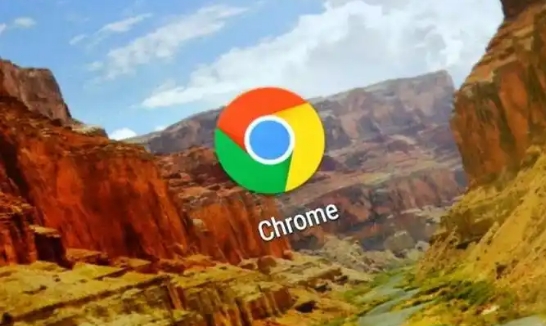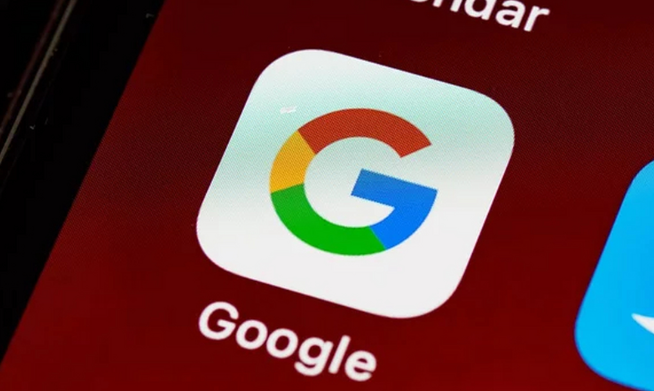以下是关于谷歌浏览器广告屏蔽插件推荐与使用指南的教程:
1. 安装前准备:确保网络连接正常,部分插件需从官方应用商店下载,要保证网络畅通以便顺利下载安装包。若使用国外插件,可能需借助科学上网工具访问Chrome网上应用店。同时,关闭Chrome浏览器的安全模式(若有),在隐私和安全设置中关闭安全模式,防止因安全限制导致插件无法正常安装或使用。
2. 安装方法:打开Chrome浏览器,点击右上角的三个点,选择“更多工具”-“扩展程序”,进入扩展程序管理页面。在页面左上角找到“打开Chrome网上应用店”链接并点击,在应用店的搜索框中输入想要安装的插件名称,如“Adblock Plus”“uBlock Origin”等,从搜索结果中找到对应的插件,点击“添加至Chrome”按钮,系统会自动下载并安装插件,安装完成后插件图标会出现在浏览器工具栏中。或者访问插件的官方网站,如Adblock Plus官网、uBlock Origin官网等,在网站上找到下载链接,下载插件的安装文件(通常是.crx格式)。在Chrome浏览器中,点击右上角的三个点,选择“更多工具”-“扩展程序”,进入扩展程序管理页面。开启页面右上角的“开发者模式”,然后将下载的.crx文件拖放到该页面中,按照提示完成安装。
3. 插件推荐:Adblock Plus是一款广受欢迎的广告拦截插件,能过滤大多数常见的广告,包括横幅广告、弹窗广告、视频广告等,让用户在浏览网页时获得更清爽的界面,同时允许用户自定义过滤规则,可根据自身需求添加或删除特定的过滤规则,灵活性较高。uBlock Origin是一款高效的广告拦截插件,可阻止大多数广告和跟踪器,其特点是占用系统资源较少,对浏览器性能的影响较小,在保证有效拦截广告的同时,能最大程度地减少对网页加载速度的影响,适合追求简洁高效且不希望浏览器因插件而变得卡顿的用户。AdGuard除了基本的广告拦截功能外,还具备隐私保护、恶意网站防护等功能,可以阻止各种形式的广告,包括嵌入网页中的广告脚本、图片广告等,并且能够防止网站跟踪用户的浏览行为,保护用户隐私,为用户提供更安全、纯净的上网环境。
4. 配置与使用:安装完成后,点击插件图标(通常在浏览器右上角),可进入插件的设置页面。在这里,可以根据个人需求进行一些基本设置,如启用或禁用某些过滤规则、调整过滤级别等。一般来说,默认设置已经能够满足大部分用户的需求,但如果你发现某些合法的广告被误拦截,或者想要允许某些特定的网站显示广告,可以在此处进行相应的调整。对于一些高级用户,部分插件还提供了更复杂的设置选项,如自定义过滤列表、排除特定网站的过滤规则、设置家长控制等。这些设置需要根据具体情况和个人需求进行调整,如果你不熟悉这些设置,建议保持默认状态,以免影响浏览器的正常使用。安装并配置好广告过滤插件后,即可开始使用。当访问网页时,插件会自动拦截广告内容,包括横幅广告、弹窗广告、视频广告等各种形式的广告,从而提供一个更清爽的浏览环境。同时,部分插件还具有隐私保护功能,能够阻止网页中的跟踪器和分析工具,保护用户的隐私信息不被收集。
综上所述,通过以上步骤,您可以有效掌握谷歌浏览器广告屏蔽插件推荐与使用指南。如果问题仍然存在,建议访问技术论坛寻求帮助。